1.压 缩 的 用 途 和 技 术
1.1 为什么需要压缩:
①你是否有过文件档案太大,导致无法以正常的email方式发送出去(很多email都有容量大约25MB每封信的限制啊!)?
②你是否有过要备份某些重要资料,偏偏这些资料量太大了,耗掉了你很多的磁盘空间呢?
。。。。。。
这个时候,那个好用的『档案压缩』技术可就派的上用场了!
1.2 压缩原理:
我们都知道1 byte = 8 bits ,而计算机是怎么来实现记忆存储文件数据?
假设一个byte可以看成右边模样 ----------> □□□□□□□□
由于 1 byte = 8 bits ,所以每个byte 当中会有 8 个空格,而每个空格可以是 0, 1 ,这里只做一个简单的介绍!
假设来记录“1”这个数字,考虑电脑所谓的二进位喔,如此一来, 1 会在最右边占据 1 个bit ,而其他的7 个bits 将会自动的被填上0 !仔细看看,其实在这样的例子中,那 7 个bits 应该是『空的』才对!不过,为了要满足目前我们的作业系统资料的存取,所以就会将该资料转为 byte 的型态来记录了!而一些聪明的电脑工程师就利用一些复杂的计算方式, 将这些没有使用到的空间『丢』出来,以让档案占用的空间变小!这就是压缩的技术!
简单的说,你可以将他想成,其实档案里面有相当多的『空间』存在,并不是完全填满的,而『压缩』的技术就是将这些『空间』填满,以让整个档案占用的容量下降!不过,这些『压缩过的档案』并无法直接被我们的作业系统所使用的,因此,若要使用这些被压缩过的档案资料,则必须将他『还原』回来未压缩前的模样,那就是所谓的『解压缩』!而至于压缩后与压缩的档案所占用的磁盘空间大小,就可以被称为是『压缩比』
2.Linux 系统常见的压缩指令
2.1指令介绍:
在Linux的环境中,压缩档案的副档名大多是:『*.tar, *.tar.gz, *.tgz, *.gz, *.Z, *.bz2, *.xz』
Linux上常见的压缩指令就是gzip, bzip2以及最新的xz 至于compress已经退流行了,为了支援windows常见的zip,其实Linux也早就有zip指令了
不过,这些指令通常仅能针对一个档案来压缩与解压缩,如此一来,每次压缩与解压缩都要一大堆档案,岂不烦人?此时,那个所谓的『打包软体, tar』就显的很重要!打包的作用就是将你指定的多个文件打包成一个文件的意思,并没有压缩的作用,这样之后就可以将包文件进行统一的压缩,就不用那么麻烦一个一个的文件压缩了。
2.2压缩指令
gzip指令参数说明:
选项与参数: -c :将压缩的资料输出到萤幕上,可透过资料流重导向来处理; -d :解压缩的参数; -t :可以用来检验一个压缩档的一致性~看看档案有无错误; -v :可以显示出原档案/压缩档案的压缩比等资讯; -# :# 为数字的意思,代表压缩等级,-1 最快,但是压缩比最差、-9 最慢,但是压缩比最好!预设是-6
2.3 gzip指令 案 例:
2.3.1 找到/etc/目录中最大的文件 ls -lraS /etc/ | tail -n 10
2.3.2 并将services复制到/tmp中 cp /etc/services .
2.3.3 将/tmp中services进行压缩 gzip -v services 说明:压缩后得到services.gz文件 ,原始文件也就不存在了

2.3.4 对比压缩后与压缩前的文件 ll /etc/services /tmp/services*

2.3.5 由于services这个原本的档案是是文字档,因此我们可以尝试使用zcat/zmore/zless去读取! zmore services.gz
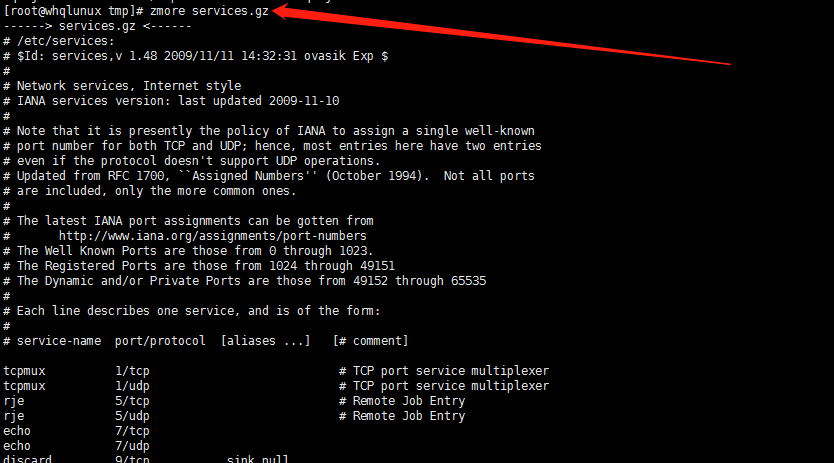
2.3.6 将/tmp中services.gz解压缩 gzip -dv services.gz 说明:解压缩后services.gz文件会被删除

2.3.7 将解开的services用最佳的压缩比压缩,并保留原本的档案 gzip -9 -cv services > services.gz
压缩等级说明: gzip 提供了1~9 的压缩等级,压缩强度依次递增
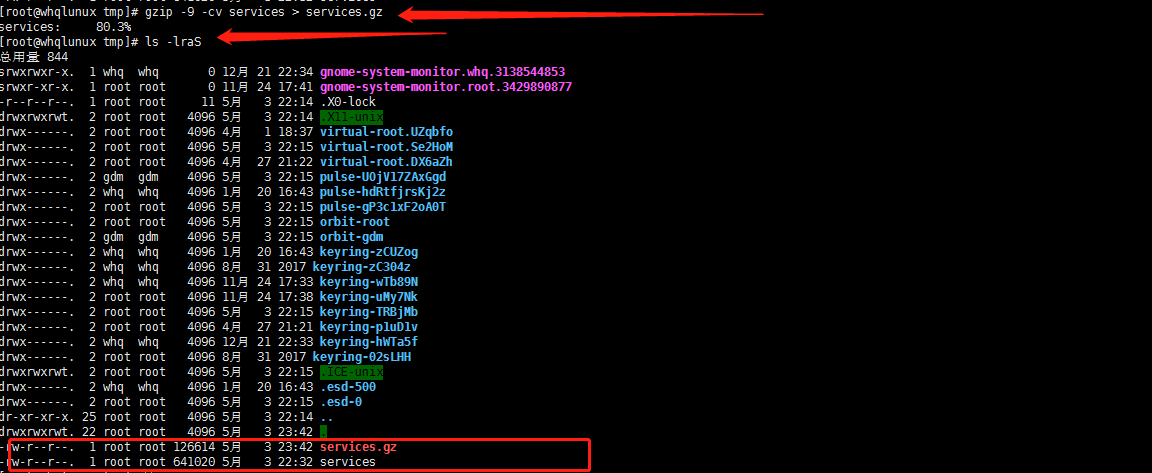
2.3.8 再次建立的services.gz中,找出http这个关键字在哪几行? zgrep -n 'http' services.gz
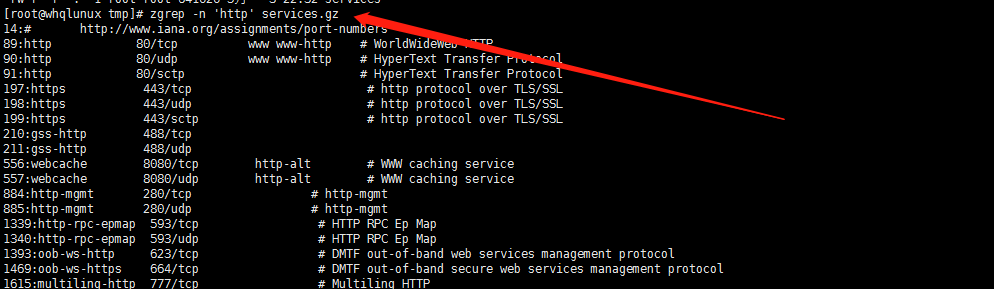
~~~~~~~~~~~~~~~~~~~~~~~~~~~~~~~~~~~~~~~~~~~~~~~~~~~~~~~~~~~~~~~~~~~~~~~~~~~~~~~~~~~~~~~~~~~~~~~~~~~~~~~~~
前言:
若说gzip 是为了取代compress 并提供更好的压缩比而成立的,那么bzip2 则是为了取代gzip 并提供更佳的压缩比而来的。bzip2 真是很不错用的东西~这玩意的压缩比竟然比gzip 还要好~至于bzip2 的用法几乎与gzip 相同!看看底下的用法吧!
2.4 bzip2案 例(bzip2, bzcat/bzmore/bzless/bzgrep)
2.4.1 bzip2指令参数选项说明
选项与参数: -c :将压缩的过程产生的资料输出到萤幕上! -d :解压缩的参数 -k :保留原始档案,而不会删除原始的档案喔! -z :压缩的参数(预设值,可以不加) -v :可以显示出原档案/压缩档案的压缩比等资讯; -# :与gzip 同样的,都是在计算压缩比的参数, -9 最佳, -1 最快!
2.4.2 将刚刚gzip范例留下来的/tmp/services以bzip2压缩 bzip2 -v services
2.4.3 此时你会发现bzip2比gzip指令压缩强度要好 ls -l services*
2.4.4 读取范例/tmp/services.bz2 文件 bzcat services.bz2
2.4.5 将范例中/tmp/services.bz2文件解压缩 bzip2 -d services.bz2

2.4.6 解开的services用最佳的压缩比压缩,并保留原本的档案 bzip2 -9 -c services > services.bz2
说明:
看上面的范例,你会发现到bzip2 连选项与参数都跟gzip 一模一样!只是副档名由.gz 变成.bz2 而已!其他的用法都大同小异,所以就不一一介绍了!你也可以发现到bzip2 的压缩率确实比gzip 要好些!不过,对于大容量档案来说,bzip2 压缩时间会花比较久喔!至少比gzip 要久的多!这没办法~要有更多可用容量,就得要花费相对应的时间!还OK 啊!
~~~~~~~~~~~~~~~~~~~~~~~~~~~~~~~~~~~~~~~~~~~~~~~~~~~~~~~~~~~~~~~~~~~~~~~~~~~~~~~~~~~~~~~~~~~~~~~~~~~~~
前言:
虽然bzip2 已经具有很棒的压缩比,不过显然某些自由软体开发者还不满足,因此后来还推出了xz 这个压缩比更高的软体!这个软体的用法也跟gzip/bzip2 几乎一模一样!请看下面案例!
2.5 xz案例( xzcat/xzmore/xzless/xzgrep)
2.5.1 xz选项和说明
选项与参数:
-d :就是解压缩啊! -t :测试压缩档的完整性,看有没有错误 -l :列出压缩档的相关资讯 -k :保留原本的档案不删除~ -c :同样的,就是将资料由萤幕上输出的意思! -# :同样的,也有较佳的压缩比的意思!
2.5.2 将刚刚由bzip2所遗留下来的/tmp/services透过xz来压缩 xz -v services (压缩比例以下效果可见,容量又进一步下降的更多)
2.5.3 列出这个压缩档的资讯,然后读出这个压缩档的内容 xz -l services.xz
2.5.4 查看压缩后的压缩档内容 xzcat services.xz(指令都很相似,就不一一截图了)
2.5.5 解压缩 xz -d services.xz
2.5.6 保留原档案的档名,并且建立压缩档! xz -k services
压缩指令总结:
以下是一组时间数据:
『 time [gzip|bzip2|xz] -c services > services.[gz|bz2|xz] 』去执行运算结果,结果发现这三个指令的执行时间依序是: 0.019 s, 0.042s, 0.261s, 看最后一个数字!差了10 倍的时间
通过案例我们发现压缩比例越高时间就越久,虽然xz压缩强度比gizp要高很多,但是xz花的时间实在是太久了,所以如果你不觉得时间成本是你的考量那么使用xz会更好,如果时间是你的重要成本考量,恐怕gzip是比较适合的压缩软体!
如有疑问请说明!




